A Wachtwoord Reset Disk helpt uw vergeten wachtwoord opnieuw in te stellen en Herstel uw gebruikersaccount in Windows 11 . Hier leest u hoe u het kunt maken.
Een van de grootste nadelen van een wachtwoord is dat het gemakkelijker te vergeten is. Dit is vooral het geval als je het al lang niet meer hebt gebruikt of het is niet erg gemakkelijk te onthouden. Het goede is dat het zo veel voorkomt dat Windows een ingebouwde functie heeft waarmee u een wachtwoordresetschijf (of USB-drive) kunt maken met slechts een paar klikken. Eenmaal gemaakt, kunt u het gebruiken om uw Windows-wachtwoord opnieuw in te stellen en de toegang tot uw account te herstellen.
In deze snelle en eenvoudige zelfstudie zal ik u laten zien hoe u een wachtwoordresetschijf in Windows 11 kunt maken en deze kunt gebruiken om het wachtwoord opnieuw in te stellen. Laten we beginnen.
goed te weten : hoe te veranderen in vensters account in de gebruiker de gebruikersaccount in vensters. 11.
Voordat u begint
, moet u een lege USB-drive op het systeem hebben aangesloten. Als de schijf niet leeg is, zal het creatieproces alle gegevens wissen erop. Een wachtwoordreset Disk werkt alleen voor lokale accounts . Als u een online account gebruikt (d.w.z. een Microsoft-account) Om in te loggen op Windows, moet u uw Microsoft Account-wachtwoord online resetten In plaats daarvan moet u zijn aangemeld bij het specifieke gebruikersaccount waarvoor u deze wachtwoord opnieuw wilt maken. Wachtwoord reset schijf?
Zoals de naam al aangeeft, kunt u een wachtwoordresetschijf het wachtwoord van een lokaal gebruikersaccount in Windows 11, 10, 8 en 7 besturingssystemen opnieuw instellen. Het werkt alleen op de machine en voor het specifieke gebruikersaccount waarvoor het is gemaakt. U kunt de wachtwoordresetschijf niet gebruiken op een andere machine of voor een ander gebruikersaccount. plug de lege USB-drive . Druk op de”Windows-toets”om het te openen Open stappen om een wachtwoordresetschijf te maken in Windows 11
Nadat u het USB-station hebt aangesloten, opent u het startmenu door op het”Windows-pictogram”op de taakbalk te klikken. Zoek vervolgens naar” Creëer wachtwoordreset Disk “in het startmenu en klik op de optie” Open “.
Na het openen van de tool, klikt u op de knop” Volgende “om door te gaan. Selecteer de” USB Drive “in het vervolgkeuzemenu en druk op de knop” volgende “.
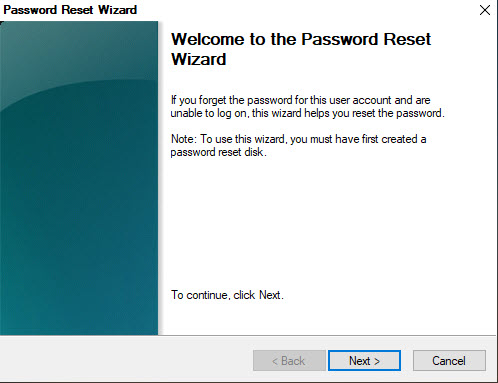
nu, typ het gebruikersaccount wachtwoord en druk op de”“knop. Daarmee start Windows 11 het proces van het opnieuw instellen van het wachtwoord. Eenmaal klaar, klikt u op de knoppen” Volgende “en vervolgens” afwerking “.
Dat is het. Daarmee hebt u de Windows 11-wachtwoord opnieuw ingesteld schijf gemaakt. Vanaf nu kunt u deze schijf gebruiken om uw lokale accountwachtwoord opnieuw in te stellen als en wanneer u het wachtwoord van uw gebruikersaccount vergeet.
Stappen om het wachtwoord te resetten met behulp van de wachtwoordreset Disk
Sla op uw systeem” Volgende “knop in de wachtwoordwizard Reset. Selecteer de” USB Drive “in het vervolgkeuzemenu en klik op” Volgende “. Typ het nieuwe wachtwoord voor uw gebruikersaccount in de eerste twee velden. knoppen. Het is zo eenvoudig om een wachtwoordresetschijf in Windows 11 te maken en deze te gebruiken om het wachtwoord opnieuw in te stellen als en wanneer u uw wachtwoord vergeet. Als u vragen hebt of hulp nodig hebt, reageer dan hieronder. Ik zal graag helpen.